Pārskats
- Apple Watch treniņu statistikas pielāgošana nodrošina, ka vingrošanas laikā redzat metriku, kas ir svarīga jūsu konkrētajiem fitnesa mērķiem.
- Uzlabojiet savu treniņu, izmantojot papildu statistikas ekrānus, lai izsekotu dažādiem rādītājiem, kas pārsniedz pamatinformāciju, un iestatiet treniņu brīdinājumus, lai jūs informētu, pamatojoties uz noteiktiem sliekšņiem vai diapazoniem.
- Pirms preferenču pielāgošanas ērti piekļūstiet pielāgošanai, pieskaroties trīspunktu ikonai, kas atrodas blakus jūsu izvēlētajai aktivitātei lietotnē Workout.
Apple Watch nodrošina reāllaika metriku tādām aktivitātēm kā sirdsdarbība, pagājušais laiks un treniņa laikā sadedzinātās kalorijas. Ja noklusējuma rādītāji neatbilst jūsu fitnesa mērķiem, to pielāgošana var uzlabot jūsu treniņu pieredzi.
Piekļuve treniņu pielāgošanai savā Apple Watch
Daudzi lietotāji nezina, ka viņi var mainīt treniņu statistiku tieši savā Apple Watch pulkstenī. Slēptā poga “Preferences” ekrāna apakšdaļā bieži paliek nepamanīta, un tā ir atslēga, lai atlasītu vēlamos rādītājus attēlošanai treniņu laikā.
Iepriekš pielāgošana bija ekskluzīva iPhone. Tomēr tagad jums ir tiesības mainīt rādītājus tieši savā Apple Watch pat bez iPhone.
Lai sāktu, palaidiet lietotni Workout savā Apple Watch, pieskarieties ikonai “…” jūsu izvēlētajai aktivitātei. Ritiniet uz leju vai izmantojiet Digital Crown, lai atrastu “Preferences”. Sadaļā “Treniņu skati” varēsiet skatīt un mainīt sesijas laikā parādītos rādītājus.
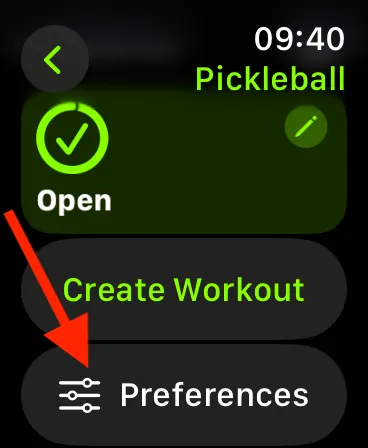
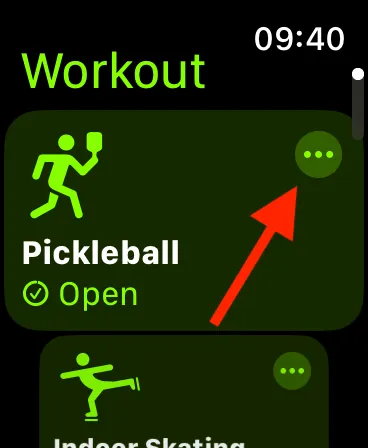
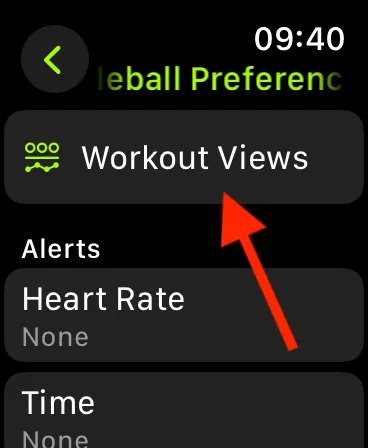
Vēlamās metrikas atlase
Lietotne Workout treniņa laikā automātiski parāda noklusējuma rādītāju kopu, taču šie noklusējuma iestatījumi ne vienmēr ir pielāgoti jūsu vajadzībām. Neskaitot pagājušo laiku, varat būt drošs, ka lielāko daļu citu rādītāju varat aizstāt ar alternatīvām, kas labāk atbilst jūsu treniņu stratēģijai.
Metrika ir sakārtota kategorijās, tostarp sirdsdarbības ātrums un ilgums. Tomēr ņemiet vērā, ka ne visi rādītāji attiecas uz katru darbību, piemēram, ritms un pacēlums, kas tiek konstatēts riteņbraukšanas treniņos, bet nav pieejams tenisā.
Lai pārvaldītu metriku, skatiet sadaļu Treniņu skati. Noklikšķiniet uz zīmuļa ikonas blakus metrikai, kuru vēlaties modificēt, ritiniet pieejamās opcijas un izvēlieties vienu, lai to aizstātu.
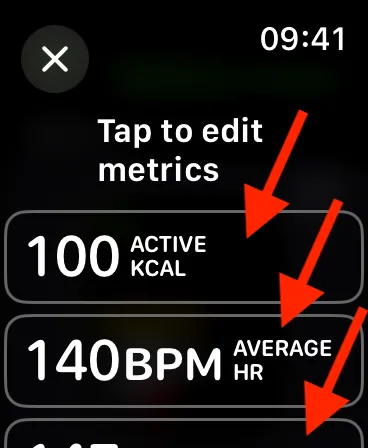
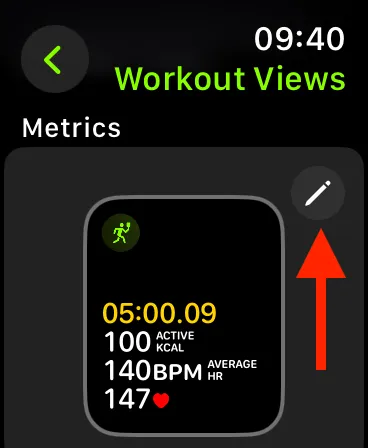
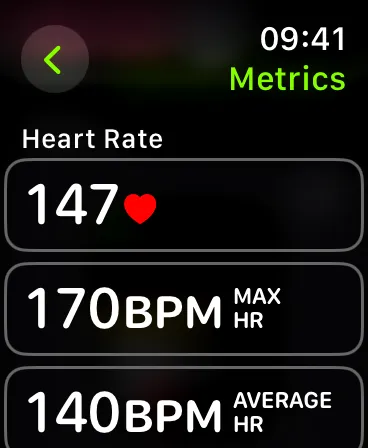
Ja jūsu treniņa noklusējuma iestatījumos ir tukšas vietas, aizpildiet tās, atlasot rādīto metriku. Lai ierobežotu skatu, varat atzīmēt nevēlamos rādītājus kā “Izslēgts”. Noteikti pieskarieties krusta ikonai, lai saglabātu izmaiņas.
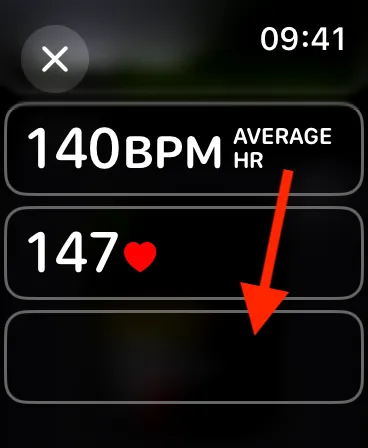
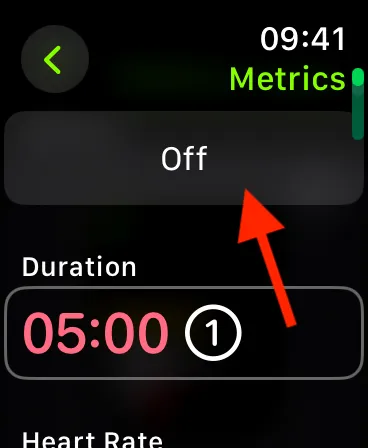
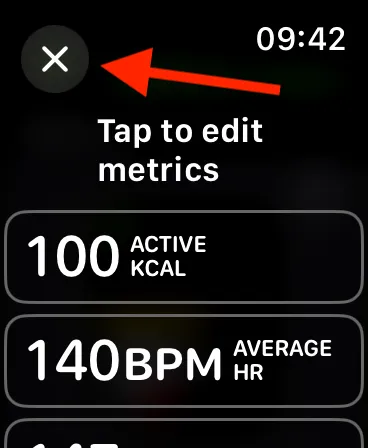
Uzlabojiet treniņus, izmantojot papildu statistikas ekrānus
Ja displejs treniņa laikā nav piemērots visām jūsu izsekošanas vajadzībām, varat pievienot papildu ekrānus. Šī funkcija ļauj ērti piekļūt lielākam skaitam rādītāju, vienkārši pagriežot Digital Crown vai pārvelkot ekrānu treniņu laikā. Varat pievienot vairākus ekrānus, pielāgot katrā ekrānā redzamos datus un pat kontrolēt to secību.
Lai iekļautu jaunus ekrānus, piekļūstiet sava mērķa vingrinājuma treniņa skatam, kā aprakstīts iepriekš. Pavelciet uz augšu vai pagrieziet Digital Crown, līdz tiek parādīta sadaļa “Metrics 2”. Iespējojiet “Iekļaut” papildu ekrāniem treniņa laikā. Kad tas ir aktīvs, pieskarieties zīmuļa ikonai, lai rediģētu metriku “Metrics 2”.
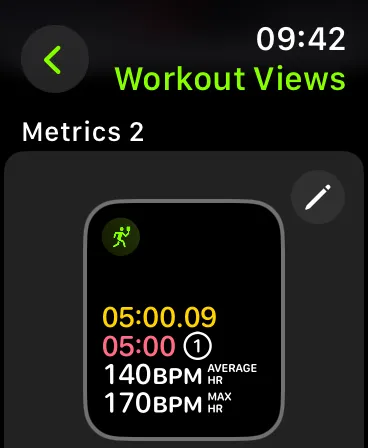
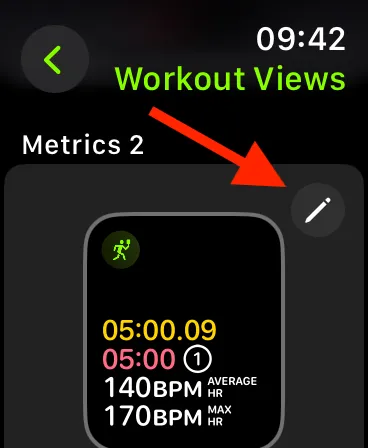
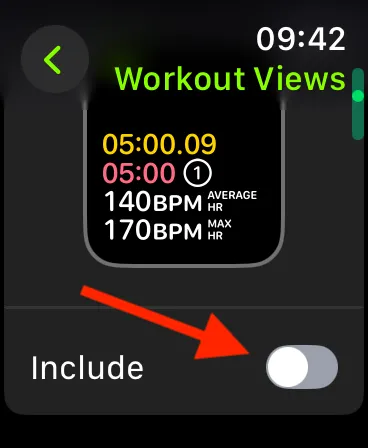
Varat arī iespējot citus ekrānus, kas izseko sirdsdarbības ātrumu, dalījumus un aktivitāšu zvanus, pārslēdzot “Iekļaut”. Lai veiktu pasūtītas ekrāna displeja izmaiņas, vienkārši ritiniet līdz apakšai un pieskarieties “Pārkārtot”.Pārvietojiet ekrānus, izmantojot trīs rindiņu ikonas pēc vajadzības.
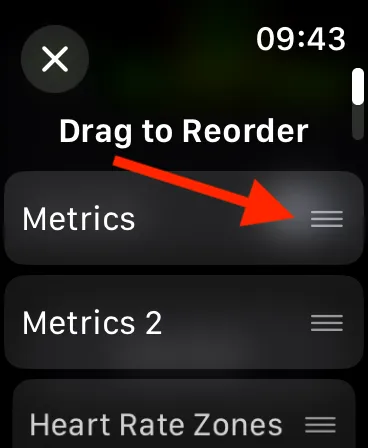
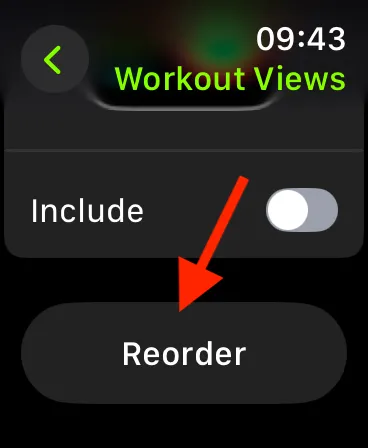
Treniņu brīdinājumu iestatīšana
Papildus ekrāna statistikas personalizēšanai varat pielāgot brīdinājumus saviem treniņiem, nodrošinot reāllaika atsauksmes par jūsu progresu.
Piemēram, iestatiet brīdinājumus, lai jūs informētu, kad jūsu pulss pārsniedz noteikto līmeni vai pēc noteikta treniņa ilguma. Konkrēti treniņi var pat ietvert brīdinājumus par tempu, ritmu vai noteiktu sadalīto attālumu sasniegšanu.
Lietotnē Workout piekļūstiet sava mērķa treniņa trīs punktu ikonai. Ritiniet uz leju līdz sadaļai Preferences, pēc tam rediģējiet pieejamos brīdinājumus.
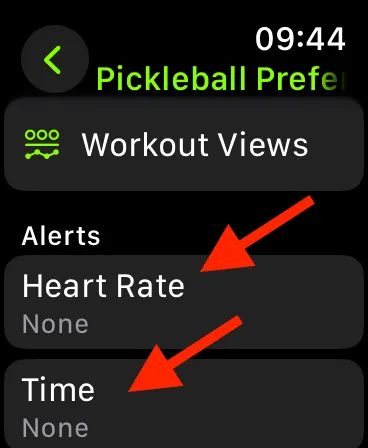
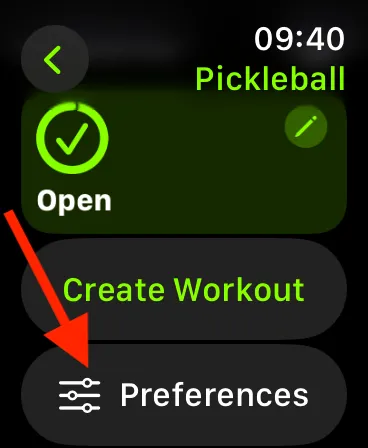
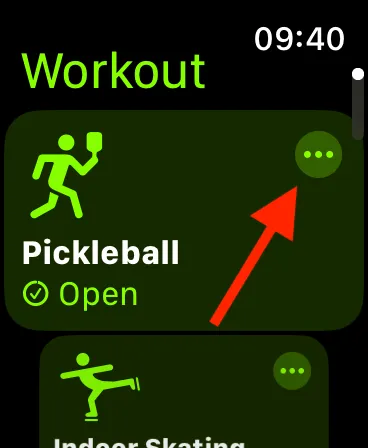
Katram brīdinājumam izvēlieties “Vērtība” noteiktai metrikai vai “Diapazons” robežu iestatījumiem. Citas opcijas ļauj atlasīt brīdinājumus, pamatojoties uz “Pašreizējais” vs. “Vidējā” treniņu statistika. Ja nepieciešams, ievērojiet atbilstošu vērtību ievadi, apakšējo un augšējo robežu diapazoniem.
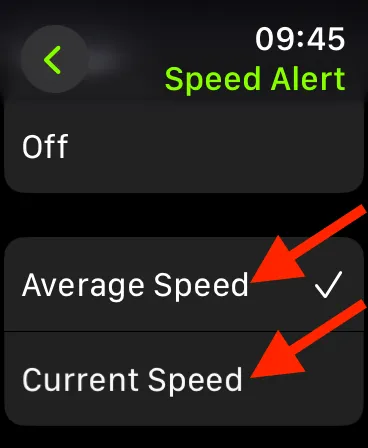
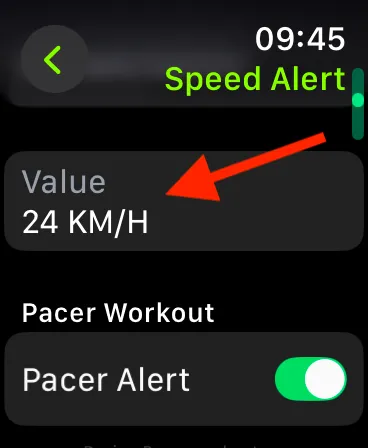
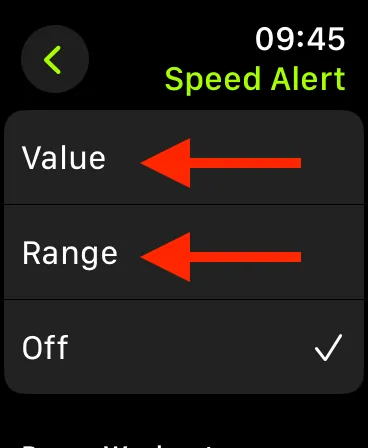
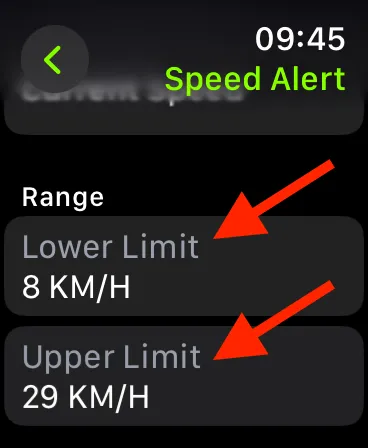
Sirdsdarbības zonām varat izvēlēties izmantot iepriekš noteiktus diapazonus vai izveidot pielāgotus diapazonus, kas pielāgoti jūsu fitnesa vajadzībām.
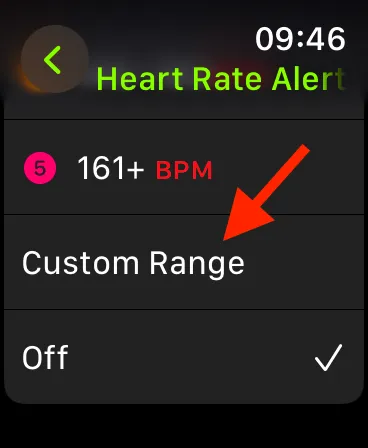
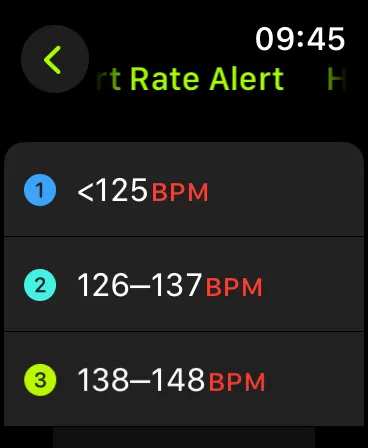
Apple Watch treniņu statistikas pielāgošanas nozīme
Treniņu laikā parādīto rādītāju pielāgošana var būtiski ietekmēt jūsu treniņu rezultātus.
Piemēram, sirdsdarbības zonu izsekošana var uzlabot jūsu veiktspēju atbilstoši plānotajiem treniņu mērķiem: zemākas zonas izturībai, augstākas ātruma un spēka veidošanai.

Ja trenējaties 5 K un tiecaties sasniegt personīgos sasniegumus, jūsu pašreizējā tempa uzraudzība līdz ar vidējo tempu var būt ļoti svarīga, lai noturētos uz pareizā ceļa.
Viena personīga motivācija pielāgot savus rādītājus izriet no dzīvības apdrošināšanas stimulu shēmas, kas atalgo regulāras fiziskās aktivitātes. Šī programma piešķir punktus par 30 minūšu treniņa uzturēšanu ar 70% no mana maksimālā sirdsdarbības ātruma.
Lai gan noklusējuma iestatījumi parasti neuzrāda vidējo sirdsdarbības ātrumu, es veiksmīgi mainīju savus rādītājus, ļaujot man pastāvīgi novērtēt savu sniegumu, lai iegūtu veselīgāku atlīdzību.
Izmantojot jauno iespēju pielāgot statistiku tieši pulkstenī, jūs varat pielāgot savu treniņu pieredzi, lai tā nevainojami atbilstu jūsu personīgajam fitnesa braucienam!
Lai iegūtu vairāk padomu par Apple Watch efektīvu izmantošanu, apmeklējiet:
Papildu ieskati
1. Vai varu pielāgot treniņu rādītājus visu veidu vingrinājumiem?
Jā, lietotnē Workout varat pielāgot treniņu metriku lielākajai daļai aktivitāšu. Tomēr pieejamie rādītāji atšķiras atkarībā no treniņa veida.
2. Vai mani treniņa pielāgošanas iestatījumi tiks sinhronizēti ar manu iPhone?
Nē, jūsu Apple Watch veiktie pielāgojumi netiks automātiski sinhronizēti ar jūsu iPhone. Izmaiņas ir jāpiemēro atsevišķi, ja vēlaties pielāgot iestatījumus abās ierīcēs.
3. Kādas kļūdas tiek pieļautas, pielāgojot treniņu statistiku Apple Watch?
Viena izplatīta kļūda ir novārtā saglabāt izmaiņas, pieskaroties krusta ikonai vai kļūdaini atlasot iestatījumu “Izslēgts” svarīgai metrikai. Pēc korekciju veikšanas vienmēr pārbaudiet, vai vēlamā metrika ir aktīva.
Atbildēt